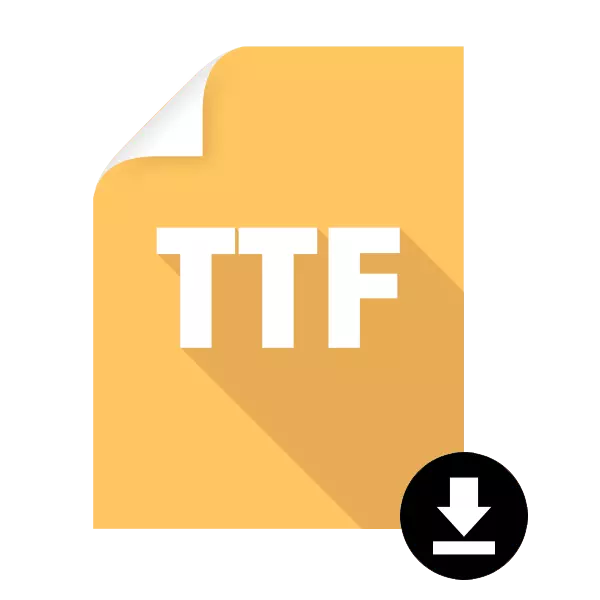
Виндовс подржава велики број фонтова који вам омогућавају да промените врсту текста не само унутар самог самог ОС-а, већ и у одвојеним апликацијама. Сасвим често, програми раде са библиотеком фонтова уграђених у Виндовс, тако да је погоднији и погоднији за инсталирање фонта у системску мапу. У будућности ће им то омогућити да их користе у другом. У овом чланку ћемо размотрити основне методе за решавање задатка.
Инсталирање фонта ТТФ у Виндовс-у
Често је фонт инсталиран ради било којег програма који подржава промену овог параметра. У овом случају постоје две опције: Апликација ће користити фолдер Виндовс Систем или инсталација се мора извести кроз специфична подешавања софтвера. На нашој страници већ постоји неколико упутстава за инсталирање фонтова у популарном софтверу. Можете се упознати са њима испод веза испод кликом на име програма који вас занима.Прочитајте више: Инсталирајте фонт у Мицрософт Ворд, ЦорелДрав, Адобе Пхотосхоп, АутоЦАД
1. корак: Претражите и преузмите ТТФ фонт
Датотека која ће се накнадно интегрисати у оперативни систем, по правилу, преузима се са Интернета. Морате да пронађете одговарајући фонт и преузмете га.
Обавезно обратите пажњу на поузданост локације. Пошто се инсталација одвија у фолдеру Виндовс Систем, оперативни систем можете заразити вирусом врло лако трчањем из непоузданог извора. Након преузимања, обавезно проверите архиву инсталирану антивирусом или путем популарних мрежних услуга без распакирања и без отварања датотека.
Прочитајте више: Систем за проверу на мрежи, датотеке и линкови до вируса
Фаза 2: Инсталирајте ТТФ фонт
Сам процес инсталације траје неколико секунди и може се извести на два начина. Ако су преузете једна или више датотека, најлакши начин за коришћење контекстног менија:
- Отворите фасциклу са фонтом и пронађите датотеку за проширење .ТТФ у њему.
- Кликните на њу десним тастером миша и изаберите "Сет".
- Сачекајте до краја процеса. Обично је потребно неколико секунди.

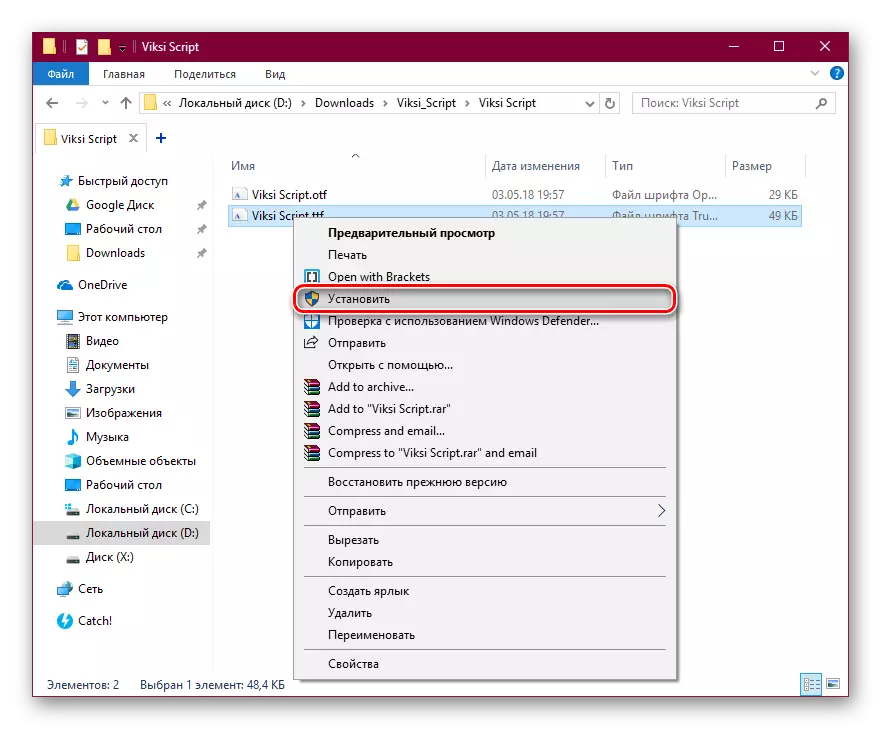
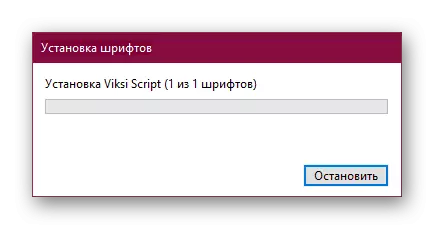
Идите на Виндовс систем или системске поставке (у зависности од места где желите да користите овај фонт) и пронађите утврђену датотеку.
Обично, да би се листа ажурираних фонтова ажурирала, поново покрените апликацију. У супротном, једноставно нећете пронаћи жељени дизајн.
У случају када је потребно да инсталирате многе датотеке, лакше их је поставити у системску мапу и не додајте сваки одвојено кроз контекстни мени.
- Иди Ц: \ Виндовс \ фонтови.
- У новом прозору отворите фасциклу у којој се чувају ТТФ фонтови које желите да се интегришете у систем.
- Означите их и превуците у мапу фонтова.
- Почетна ће доследна аутоматска инсталација, сачекати да се заврши.
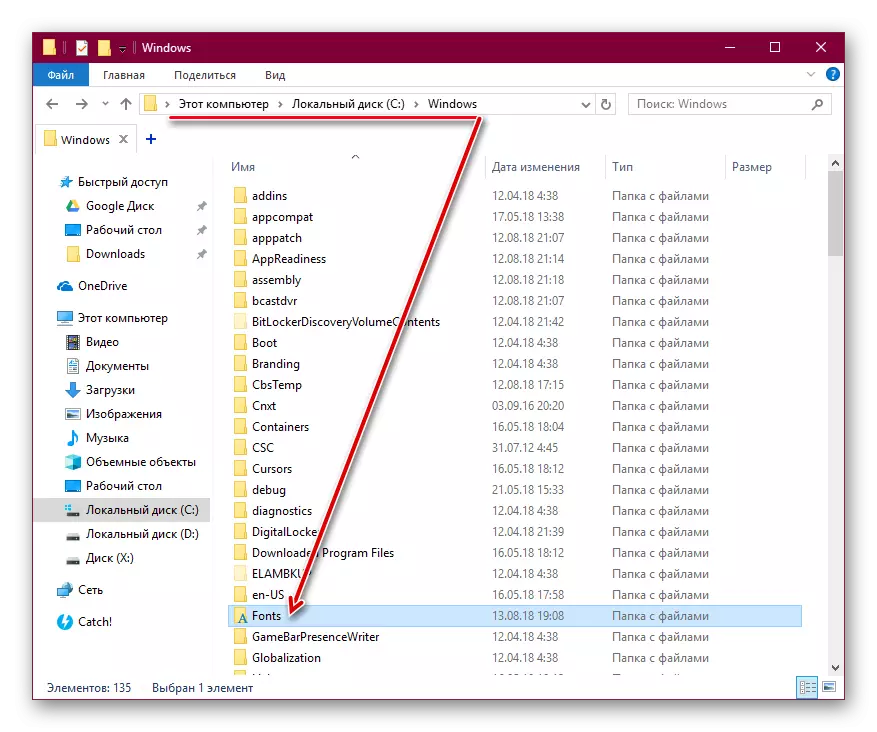
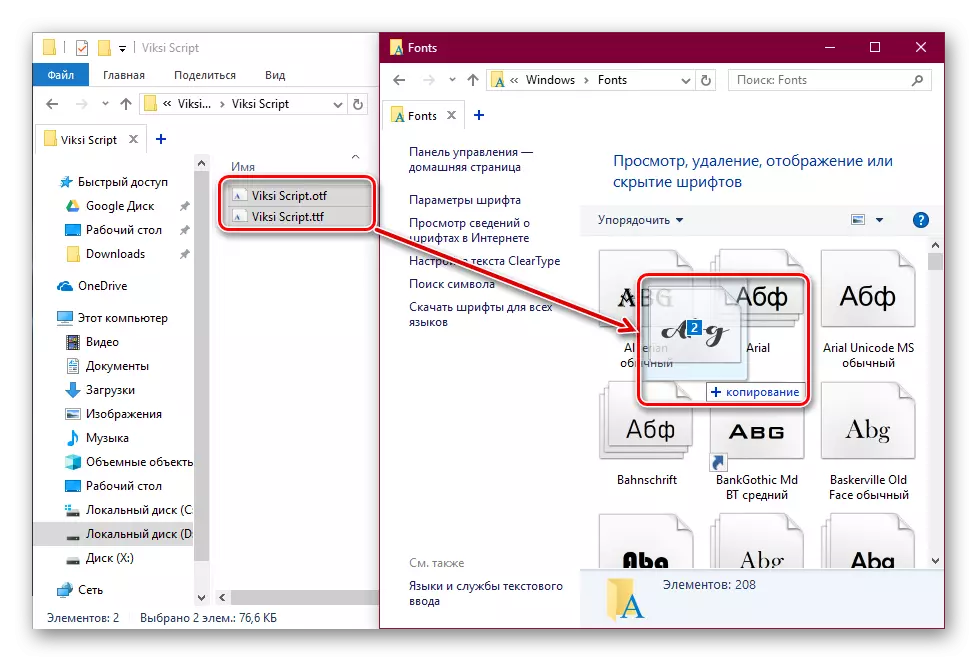

Као и на претходном начину, за откривање фонтова, отворена апликација ће се морати поново покренути.
На исти начин можете да инсталирате фонтове и друге екстензије, као што је ОТФ. Избришите опције које вам се нису свиделе врло једноставне. Да бисте то учинили, идите на Ц: \ Виндовс \ фонтови, пронађите име фонта, кликните на њу десном тастером миша и изаберите "Делете".
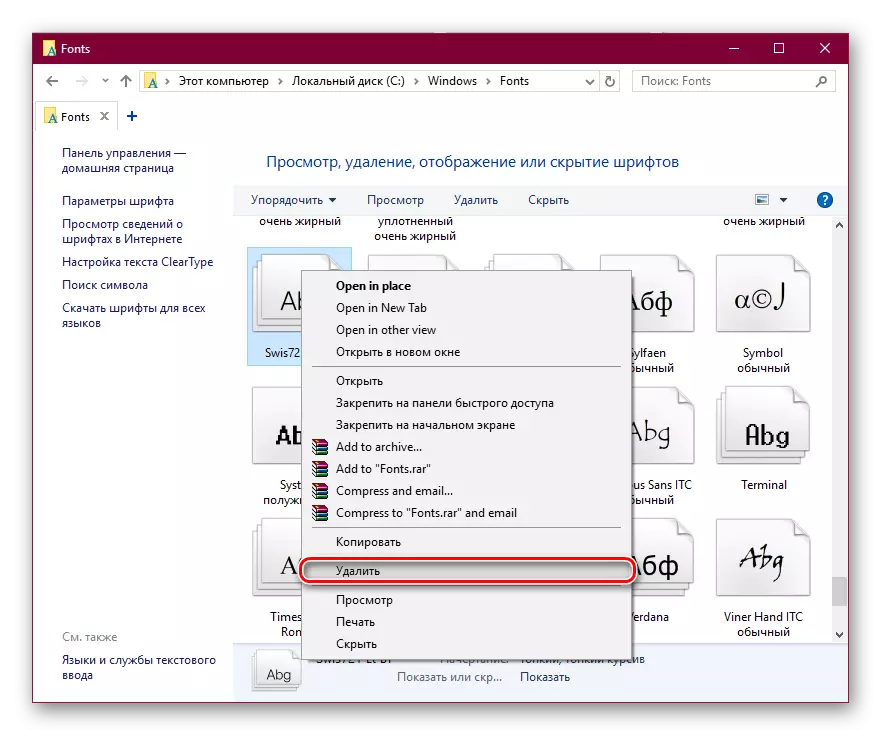
Потврдите своје поступке кликом на "Да".
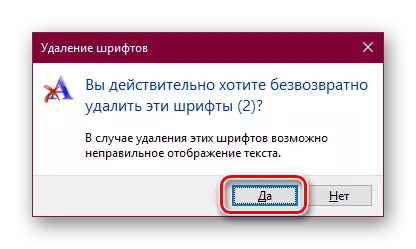
Сада знате како инсталирати и примијенити ТТФ фонтове у програмима и појединачним програмима.
